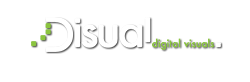Başarılı bir sunumun en önemli
konusu etkili bir görsel anlatımdır. Prezi, sunumunuzun online
editörü olacaktır. Prezi ile hazırladığınız tüm
sunumlarınızı bulutta kaydedilir ve internet bağlantısının olduğu
her yerden ulaşılabilir. Bu hafta prezi kullanımından
bahsedeceğiz.
Prezi'ye katılmak için bir kaç seçenek vardır. Bunlar;
Başarılı bir sunumun en önemli
konusu etkili bir görsel anlatımdır. Prezi, sunumunuzun online
editörü olacaktır. Prezi ile hazırladığınız tüm
sunumlarınızı bulutta kaydedilir ve internet bağlantısının olduğu
her yerden ulaşılabilir. Bu hafta prezi kullanımından
bahsedeceğiz.
Prezi'ye katılmak için bir kaç seçenek vardır. Bunlar;
- Public: Bu temel bir üyeliktir. Bu üyelik ile yapılan bütün sunumlar herkes tarafından görünebilir. Kolay bir sunum için mükemmel bir seçenektir.
- Enjoy : Ücretli bir üyeliktir. Daha çok depolama alanı vardır ve sunumlarınız kişiseldir. Ayrıca prezi logoso yerine kendi logonuzu da kullanabilirsiniz.
- Pro: Prezi'nin en pahalı üyeliğidir. İnternet erişimi olmayan bir Prezi oluşturmak için masa üstü programı kullanabilirsiniz ve önemli ölçüde bir depolama alanına sahip olmuş olursunuz.
Ipad ve iphone için prezi uygulaması indirebilirsiniz. Uygulama ücretsizdir ve internet erişimi sağladığınız her yerde Prezi erişimi sağlayabilirsiniz.
Eğer bir prezi hesabınız varsa web sitesinden giriş yapabilir ve sunum oluşturmaya başlayabilirsiniz. İlk olarak prezi editörüne erişin, prezi ana sayfasının üst kısmında yarat bağlantısını tıklayın, altında "Your Prezis" ya da "New Prezi" düğmesini tıklayın. Bu editör işleminizi başlatacaktır.
- Temanızı seçin. İlk kez yeni bir prezi oluşturduğunuzda bir şablon seçmeniz istenecektir. Prezi şablonunuz metinlerin, reklerin ve nesnelerin tüm peyzaj üzerinde nasıl etkileşim kuracağını belirler. 2D ve 3D şablonları arasından birini seçebilirsiniz. 2D temalar düz ve kamera tuval üzerinde hareket eder. 3D temalar yeni bir arka plan eklemeye ve yakınlaşıp uzaklaştırmalara izin verir.
- Nesneleri yerleştirmeye başlayın. Metin eklemek için prezinin istediğiniz yerine çift tıklayın. Bir metin kutusu oluşturarak panoda yazabilirsiniz ya da kopyala-yapıştır yapabilirsiniz. kendiniz bir resim ekleyebilir ya da prezi hazır şablonlarını kullanabilirsiniz. Resim ve yazıların görüntülerini artı - eksi düğmesine basarak ayarlayabilirsiniz. Nesneyi tıklayarak ve nesnenin köşelerinden sürükleyerek istediğiniz yöne döndürebilirsiniz. Ayrıca, üstteki 'Open Frame' butonuna tıklayarak çerçeveyi düzenleyebilirsiniz.
- Görüntülerin yüksek çözünürlükte olduğundan emin olun. Eğer sunumda görüntüleri odaklanarak kullanacaksanız, üzerine yaklaşıldığında tüm ekranı kaplayacağını unutmayın.
- Etkisi büyük olan, küçük metin kullanın. Eğer görüntü ile izleyiciyi şaşırtmak istiyorsanız çok kısa yazılar kullanın. Slogan gibi...
- Odak oluşturmak için çerçeve kullanın. Prezi'de çerçeveler iki şekilde gelir; görünür ve görünmez. Görünür çerçeveler ekranda nesneleri vurgulamak için daire, parantez, ve dikdörtgen şeklinde bulunmaktadır. Görünmez çerçeveler odak noktası olarak nesneleri ve nesne kümelerini tanımlamanıza izin verir. Her iki tip çerçeve de nesnelerin alanını ve ne kadar yakınlaşacağını kontrol etmenizi sağlar. Ayrıca tüm proje etrafında görünmez bir çerçeve oluşturarak genel bakışa geri dönmeyi sağlayabilirsiniz. Önemli noktalar arasında geçiş yaparken bu özellik işinize yarayacaktır.
- Yol editötürü açın ve planlayın. Editör ekranında, çalışma alanının sol tarafındaki "Edit Path" düğmesini tıklayın. Bu size sıralamanızı oluşturmaya başlamanız için izin verecektir. İlk nesneye tıklayın, ve sonra sunmak istediğiniz sırayla her ardışık nesnenin üzerine tıklayın. Eğer noktalar arasında bir adım eklemek istiyorsanız, bir sonraki aşamada küçük artı işareti simgesini tıklayın ve bir nesne üzerine sürükleyin. Bu yol içinde, bir yeni adım oluşturmanızı sağlayacaktır.